
「CPaSSって手続きが複雑そう…」
「アメリカ向けの送料を安く抑えたいけど、どうすればいいの?」
「二重梱包のやり方がわからなくて、まだ使えていない…」
送料の安さが魅力の「CPaSS eBay SpeedPAK Economy」ですが、「発送が難しそう」と思われている方も多いです。
しかし、手続き自体は慣れてしまえば誰でも簡単に行えます。
この記事では、「CPaSS eBay SpeedPAK Economy」の発送手順を、5つのステップで分かりやすく解説します。
 mia
mia手順を覚えて、送料を抑えながらスムーズに商品を発送しましょう。
なお、今回ご紹介する「CPaSS eBay SpeedPAK Economy」については、動画でも詳しく解説しています。


当ブログを運営しているAwiiinでは、今回ご紹介するマーケティングツール「Bee」を無料で一般公開しました。
ご興味のある方は、Awiiinの「Bee特設サイト」より詳細をご確認ください。
CPaSSのアカウント作成方法
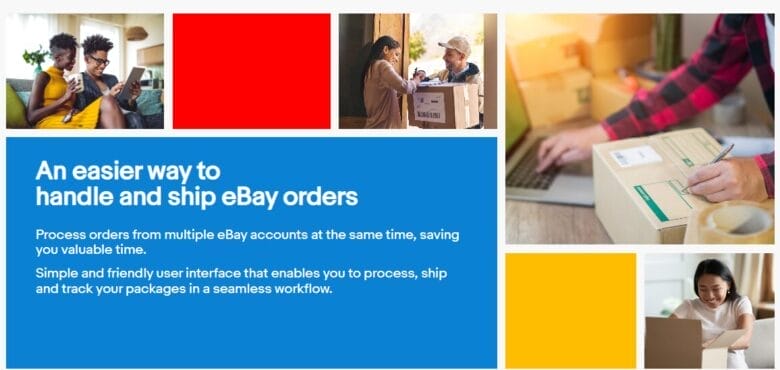

今回ご紹介する「CPaSS eBay SpeedPAK Economy」は、事前にCPaSSの登録が必要になります。
手続きの流れは、以下のとおりです。
- CPaSSのアカウントを作成し、eBayアカウントと連携する
- Orange Connex (Japan)のサービスを有効にする
- SpeedPAKセラーポータルで、決済方法を有効にする
手続きについては、以下の記事で詳しく解説しているので、まだ登録していない方はご確認ください。


「CPaSS eBay SpeedPAK Economy」での発送手順


今回は、アメリカ向けの商品を「CPaSS eBay SpeedPAK Economy」で発送する前提で進めます。
主な発送手順は、以下の5ステップです。



「CPaSS eBay SpeedPAK Economy」は、他の配送方法よりも送料を抑えられるので、ぜひ皆さんもご活用くださいね。
①発送手続きを開始する
CPaSSのアカウントにログイン後、発送したい商品を選択し、発送手続きを開始します。
発送手続きの開始手順は、以下のとおりです。
画面左上にある「発送手続き待ち」をクリックします。
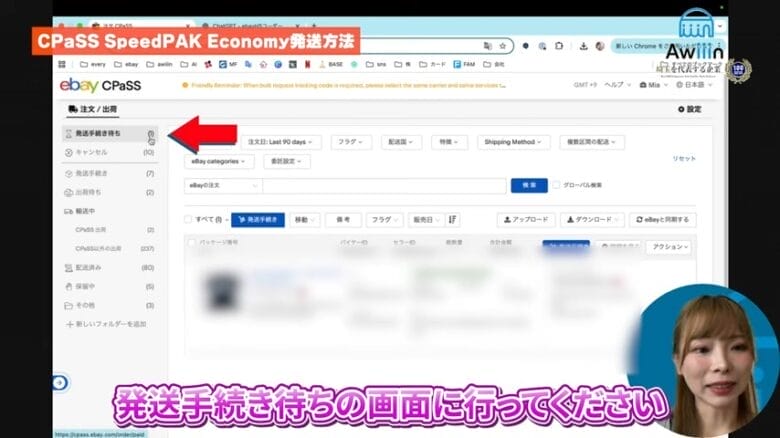

eBayで売れた商品の一覧が出力されます。
発送したい商品にチェックを入れてください。


「発送手続き」をクリックします。
確認画面が開かれるので、問題がなければ「確認」をクリックしてください。


確認をクリックすると、発送手続きの欄に商品が移動します。



1回にまとめて商品を発送する場合は、複数選択可能です。
②発送手続きを行う
発送手続きのステップでは、商品の重量や梱包サイズなどを入力します。
画面右側にある「編集」をクリックします。


eBayと連携されているので、セラーの発送元の住所やバイヤーの配送先住所が表示されます。
発送する商品単体の重量(プチプチなどの緩衝材込み)を計量し、単位重量に重さを㎏単位で入力します。
※梱包する段ボールの重量は含みません


今回発送する商品は、42グラムなどの0.042と入力します。



42と入力すると42㎏になってしまうので注意してください。


HTSコードは入力しなくても進められますが、できるだけ入力しておくのがおすすめです。
右側のコンパスアイコンをクリックすると、似ている商品のHTSコード一覧が表示されるので、そこから選んで登録できます。
SKU(商品識別コード)の欄に、最低3文字以上の文字を入力します。
※既に入力されている場合、そのままのSKUを使ってもOK


商品名を入力します。
出品時のタイトルが自動で反映されていますが、通関時に誤解を招く表現は避けた方が安心です。
HTSコードを入力していない場合、OrangeConnex側で、タイトルや画像をもとにHTSコードを判定するため、素材・材質など内容が伝わるタイトルを入力することで、不要な関税請求を防ぐことができます。
■釣り用のルアーのタイトルを修正した場合
- 修正前:Shimano Scorpion Quickfire Fishing Lure, Used, Smooth Action, O/H Prior
- 修正後:fishing lure


なお、数量・申告単価・原産国は、eBayと連携しているため最初から入力されています。
間違いがなければ、そのままでも問題ありません。
段ボールや封筒などのパッケージサイズと重量を入力します。
- パッケージサイズ:長さ×幅×高さ
- 重量(㎏):パッケージの重量
※商品の重量は含みません


以上で、セラーが入力する箇所は終了です。
画面左にある「配送割り当て」をクリックします。


配送方法と配送料金の見積もりが表示されるので、「eBay SpeedPAK Economy」を選択してください。


「見積もり」をクリックすると、推定配送料が表示されます。


「追跡番号を取得」をクリックします。


画面が切り替わり、今回発送する際の追跡番号が表示されます。


ラベルを印刷ボタンをクリックします。


表示されたラベルをご家庭のコピー機で印刷してください。
※コピー機がない場合は、ラベルのデータを保存し、コンビニなどでも印刷できます


印刷されたラベルは、切り取り線に沿ってカットしてください。



パッケージサイズが小さすぎるとラベルが貼れないので、最低でも15×15センチ以上のパッケージサイズにしましょう。
ラベルは、テープや糊で張り付けてください。


ラベルを印刷すると、発送手続きから出荷待ちに商品が移動します。
発送手続きは完了したので、次の章では出荷の手配を行います。
③出荷の手配をする
今回は、複数個を同時に出荷するケースを想定して、手順をご紹介します。
CPaSSのeBay SpeedPAK Economyを利用すると、複数個商品を発送する際にメリットがあります。
- 複数個の商品を1つの箱に入れて発送できる
- 商品を個別に持ち込む必要がない
出荷の手配の流れは、以下のとおりです。
発送したい商品にチェックを入れます。


引き渡し方法から「持ち込み無料」をクリックします。
※引き渡し方法には、「倉庫へ直接配送」という方法もありますが、倉庫までの配送料が別途かかるためおすすめしません。


「持ち込み用のQRコードをリクエストする」の確認ボタンをクリックします。


先ほど発行したラベルは日本の倉庫からアメリカへの発送ラベルで、持ち込み用のQRコードは郵便局などから日本の倉庫までの発送ラベルになります。



CPaSSのeBay SpeedPAK Economyを利用する場合は、2つのラベルを発行する必要があるんですね。
日本郵便(郵便局)やコンビニに商品を持ち込む際に必要なラベルを発行します。
まずは、荷物の情報を入力します。
- 種別:種別はゆうパックしか選べません
- 品名:発送する商品の品名を入力する(例:pin badge、keychain など)


「次へ進む」をクリックします。
利用規約を読んで問題なければ、「同意して次へ進む」をクリックします。


次に利用者情報の入力を行います。





CPaSSと連携されているため、既に情報を入力されているので、間違いがないか確認しましょう。
問題なければ「次へ進む」をクリックします。
最後に入力内容の確認を行い、間違いなければ「二次元コードを取得する」をクリックします。


郵便局用・ローソン用二次元コードが発行されます。


また、登録しているメールアドレスにQRコードのリンクが送られてきます。


メールに添付されているリンクをクリックすると、QRコードが表示されます。



郵便局やローソンに商品を持ち込む際は、上記のメールをスマホなどで表示して利用すると便利です。
※スマホなどがない場合は、二次元コードを印刷する方法もあります
各発送方法の手順については、以下のサイトよりご確認ください。
- 郵便局での発送方法:https://www.post.japanpost.jp/service/ehasso/
- ローソンでの発送方法:https://www.lawson.co.jp/service/shipment/e-hasso/
- ファミロッカーでの発送方法:https://www.family.co.jp/services/delivery/locker.html
- PUDOステーションでの発送方法:https://www.post.japanpost.jp/service/hakopost/hassomanual.html



郵便局なら「ゆうぷりタッチ」、ローソンなら「Loppi」でラベルを作成して、パッケージにラベルを貼って発送します。
持ち込み用QRコードのリクエスト画面の、「完了」ボタンをクリックします。


これで出荷の手配は完了です。
④郵便局やローソンに商品を持ち込む
ここからは、一旦CPaSSの画面から離れて、商品を持ち込むための準備を行います。
国内倉庫に商品を発送するために、梱包した商品をまとめて梱包します。
■国内発送用の梱包イメージ





海外発送用の資材に国内発送用のラベルを貼ってはいけません。
ひとつにまとめて商品を、郵便局やローソンに持ち込み発送します。
以下の画像は、ローソンの「Loppi」で手続きし、国内発送用のラベルを貼りつけた状態です。





郵便局ならラベル作成以外は局員の方が行ってくれますが、ローソンではラベルの貼り付けは自分で行う必要があります。
複数個ではなく、1個だけ発送する場合も、同じように2重に梱包する必要があるので注意してください。
⑤追跡情報をアップロードする
商品を発送後には、必ず追跡情報をアップロードしてください。
アップロードしないと、eBay上で追跡情報が更新されないので、注意が必要です。
今回発送した商品にチェックを入れます。


「追跡情報をアップロードする」を選択して、「確認」ボタンをクリックする。
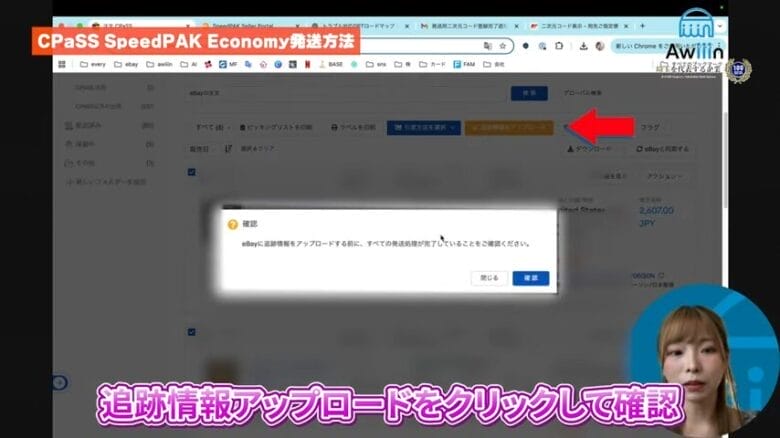




確認ボタンをクリックすると、eBay上で発送済みと表示されます。
以上で、「CPaSS eBay SpeedPAK Economy」での発送は完了です。
まだ、CPaSSの登録が終わっていない方は、以下の記事で登録方法を詳しく解説しているので、併せてご覧ください。


まとめ|「CPaSS eBay SpeedPAK Economy」で商品を発送しよう!


今回は、「CPaSS eBay SpeedPAK Economy」での発送手順について解説しました。
- 発送手続きを開始する:CPaSSの「発送手続き待ち」から対象商品を選択し、手続きを開始する
- 発送手続きを行う:商品の重量やサイズなどを入力し「eBay SpeedPAK Economy」を選択後、海外発送用ラベルを印刷する
- 出荷の手配をする:「持ち込み無料」を選び、国内のCPaSS倉庫へ送るためのQRコードを発行する
- 商品を持ち込む:海外発送用に梱包した商品を一つの箱にまとめ、国内用ラベルを発行して発送する
- 追跡情報をアップロードする:発送後、CPaSSからeBayへ追跡情報をアップロードして手続きを完了させる
「CPaSS eBay SpeedPAK Economy」は、複数の商品をまとめて発送できるため、個別の発送手続きの手間を省き、送料も抑えられる便利なサービスです。
ぜひ、皆さんも「CPaSS eBay SpeedPAK Economy」を利用してみましょう。
今回も、最後までご覧いただきありがとうございました。
■eBayマーケティングツール「Bee」ついに一般公開


Beeを使えば、eBayの顧客対応が劇的に改善!
- AIが顧客への返信文を瞬時に作成
- 海外からの問い合わせを自動で日本語に翻訳
- AIが自動で返信内容をカスタマイズ
- 場所を選ばず、いつでもどこでも顧客対応が可能
- 問題のあるバイヤーを自動で記録
時間のかかる作業から解放され、売上アップにつながるコア業務に集中できます。
\アカウント登録すれば無料で始められます!/
当ブログでは初心者さん向けの記事も多数ご用意していますので、ぜひお読みください。








菊池 駿(きくち しゅん)
株式会社Awiiin 代表取締役・eBay物販輸出のツールBee運営者
- 芝浦工業大学 数学科 卒業
- 2014~2019年:5年間中学校数学教師として勤務
- 2018年:YouTubeチャンネル「eBayから始めよう by Awiiin」開設
※チャンネル登録者数”9,570人”(2025年9月時点) - 2020年:「株式会社Awiiin」設立
- 2024年:「埼玉を代表する企業100選」に選出


